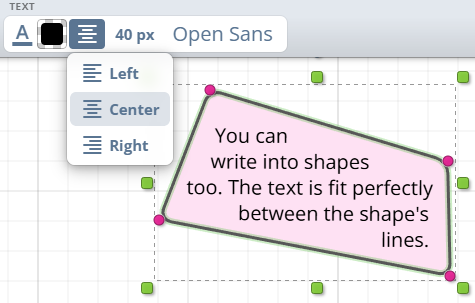iDroo beyaz tahtasındaki çizim araçları, fikirlerinizi sorunsuz bir şekilde oluşturmanıza, tasvir etmenize ve not eklemenize olanak tanır. Her araç, serbest çizimden yapılandırılmış diyagramlara kadar farklı ihtiyaçlara hitap edecek şekilde tasarlanmıştır. Aşağıda her aracı etkili bir şekilde nasıl kullanacağınızı öğrenin.
Çizim Araçları
Kalem aracı (Serbest çizim)
Kalem aracı, genellikle Serbest Çizim aracı olarak adlandırılır ve beyaz tahtada özgürce çizim yapmanıza veya yazmanıza olanak tanır, tıpkı kağıda kalemle yazıyormuş gibi. El yazısı, eskiz yapma, beyin fırtınası veya açıklama eklemek için idealdir.
Kalem aracını etkinleştirmek için F tuşuna basın veya araç çubuğundan seçin. Beyaz tahtada doğrudan çizmeye başlayın. Kalemin rengini ve kalınlığını mevcut ayarları kullanarak ayarlayabilirsiniz.
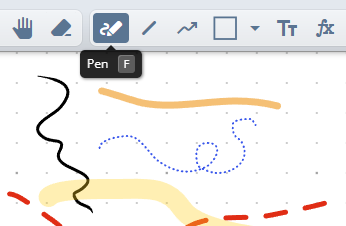
Çizgi aracı
Çizgi aracı, düz çizgiler oluşturmanızı sağlar ve diyagramlar, akış şemaları veya beyaz tahtadaki farklı noktaları bağlamak için mükemmeldir. Araç, herhangi bir yönde çizgiler çizme esnekliği sunar.
Çizgi aracını etkinleştirmek için L tuşuna basın veya araç çubuğundan seçin. Beyaz tahtada çizgi çizmek için tıklayın ve sürükleyin. Çizgiyi mükemmel dikey, yatay veya diyagonal açılara sabitlemek için sürüklerken Shift tuşunu basılı tutun. Yapışma etkinleştirildiğinde, çizgi uç noktaları beyaz tahtadaki diğer nesnelerle kolayca hizalanabilir ve hassas ayarlamalar basitleşir.
Çizginin rengini, kalınlığını ve stilini (düz, kesikli vb.) ayarlar aracılığıyla özelleştirebilirsiniz. Ayrıca, çizgi aracında her iki uç için de çizgi bitiş stillerini özelleştirme seçeneği vardır. İki ok stilinden, bir daireden, bir kareden seçim yapabilir veya sonlandırma başlığı olmadan varsayılan stilde bırakabilirsiniz.
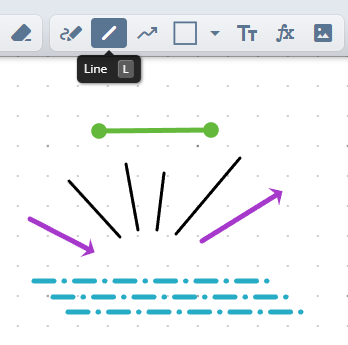
Yay aracı
Pusula hassasiyetinde eğriler gerektiğinde yay aracını kullan. A tuşuna bas ya da Yay butonunu seç, ardından üç tutamacı sırayla yerleştir:
- Merkez noktasını belirlemek için bir kez tıkla.
- Eğrinin ne kadar uzanacağını belirlemek için yarıçap tutamacını sürükle.
- Yayı tanımlamak için başlangıç ve bitiş tutamaçlarını hareket ettir.
Yayı 15°’lik düzgün aralıklara oturtmak için Shift tuşunu basılı tut. Yay araç çubuğu anahtarı yarıçap çizgilerini açıp kapatır. Renk, kalınlık ve çizgi deseni gibi çizgi ayarları hala geçerlidir, böylece her yay çiziminin geri kalanıyla uyumlu olur.
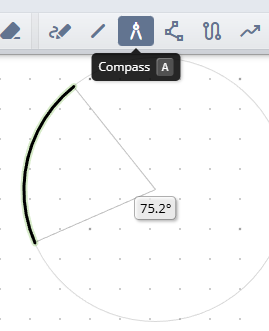
Şekil aracı
Şekil aracı, dikdörtgenler, daireler, çokgenler ve daha karmaşık şekiller gibi geometrik şekiller eklemenizi sağlar. Bu araç, yapılandırılmış diyagramlar, akış şemaları veya beyaz tahtanıza görsel öğeler eklemek için idealdir.
Şekil aracını etkinleştirmek için O tuşuna basın veya araç çubuğundan şekil aracını seçin. Şekil aracı düğmesindeki açılır menüden istediğiniz şekli seçin ve beyaz tahtaya çizmek için tıklayın ve sürükleyin. Çizerken Shift tuşunu basılı tutarsanız, eşit kenarlı mükemmel bir şekil oluşturur (örneğin, dikdörtgen yerine kare, elips yerine daire).
Şekiller varsayılan olarak bir köşeden genişler, böylece onları klasik bir sınırlayıcı kutu gibi sürükleyebilirsiniz. Şekli sabit bir noktanın etrafına yerleştirmeniz gerektiğinde merkezini başlangıç noktası olarak kullanmak için sürüklerken Ctrl tuşunu basılı tutun.
Şeklin dolgu rengini, kenar rengini ve kalınlığını özelleştirme seçeneklerini kullanarak ayarlayabilirsiniz.
Şekil aracı ayrıca el çizimi görünümü veren dalgalı çizgi stili sunar, bu da daha gayri resmi ve yaratıcı bir görünüm sağlar.
Çizim yapıldıktan sonra, şekilleri gerektiği gibi yeniden boyutlandırabilir veya döndürebilirsiniz. Ayrıca, her şeklin noktaları ayrı ayrı taşınabilir, bu da benzersiz ve özel şekiller oluşturmanıza olanak tanır.
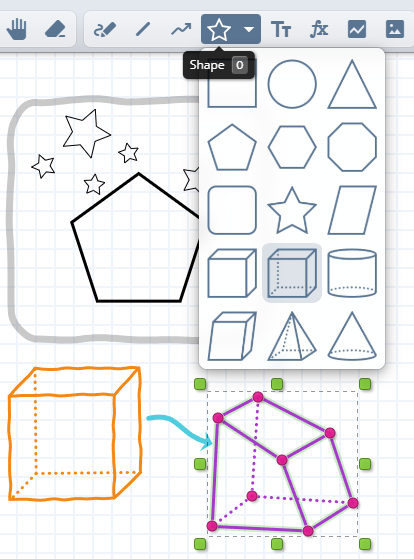
Metin aracı
Metin aracı, beyaz tahtada herhangi bir yere metin eklemenizi sağlar ve fikirlerinizi etiketlemeyi, açıklamayı veya bağlam sağlamayı kolaylaştırır. Metninizi çeşitli biçimlendirme seçenekleriyle özelleştirebilirsiniz.
Metin aracını kullanmak için T tuşuna basın veya araç çubuğundan seçin. Metninizin görünmesini istediğiniz beyaz tahtaya tıklayın ve yazmaya başlayın. Yazı tipini, metin boyutunu ve metin rengini değiştirebilirsiniz. Ayrıca, metnin çevresinde bir çerçeve (kontur araçlarıyla aynı seçenekler kullanılarak) ve vurgulamak için bir arka plan rengi de ekleyebilirsiniz.
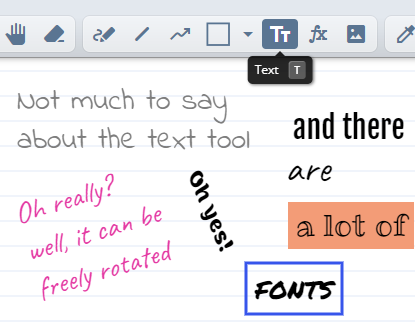
Şekillerdeki metin
Şekillere metin de ekleyebilirsiniz. Yazmaya başlamak için bir şekle çift tıklayın. Alternatif olarak, metin aracını kullanarak bir şekle tıklayarak metin düzenleme modunu etkinleştirebilirsiniz.
Metin, şeklin çizgileri arasına güzelce sığar. Metin, şekle sığmazsa küçültülebilir.
Görüntüde gösterildiği gibi, farklı metin hizalama seçenekleri arasında da seçim yapabilirsiniz.